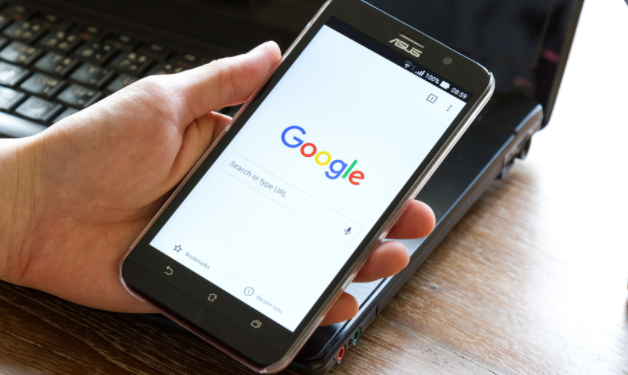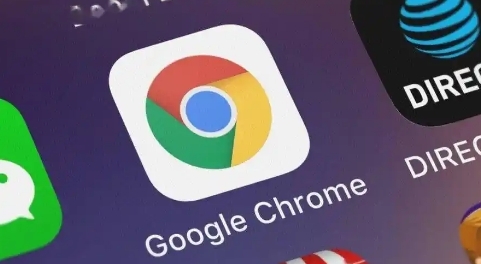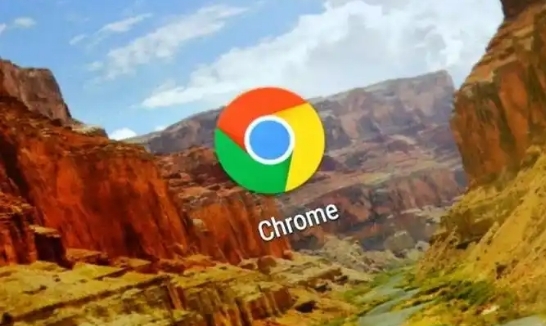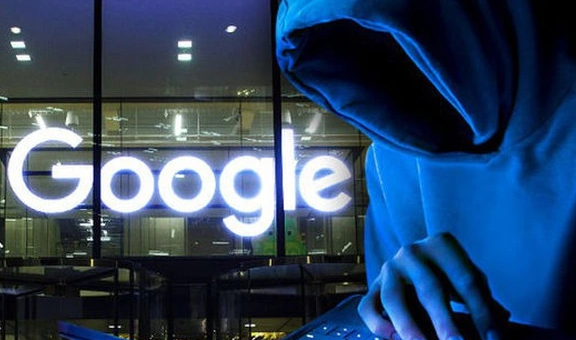谷歌浏览器自动同步失败怎么重新绑定谷歌账户

1. 检查网络连接:确保设备已连接到互联网,并且网络稳定。可以尝试打开其他网页或应用程序,查看是否能够正常访问。如果网络不稳定或中断,可能会导致同步失败。若使用Wi-Fi,可尝试靠近路由器或切换至移动数据。同时,检查谷歌账户的网络权限设置,确保其能够正常访问网络。
2. 确认账号登录状态:在谷歌浏览器中,点击右上角的头像图标,查看是否已正确登录谷歌账户。若未登录或登录错误,需重新输入正确的账户名和密码登录。此外,在其他需要同步的设备上,也需确保使用相同的谷歌账户登录。
3. 清除缓存和Cookie:过多的缓存和Cookie数据可能影响同步功能。进入浏览器设置,找到“隐私与安全”部分,点击“清除浏览数据”,选择“所有时间”范围,勾选“缓存的图片和文件”与“Cookie及其他网站数据”,然后点击“清除数据”。
4. 更新浏览器版本:旧版本的浏览器可能存在兼容性问题或漏洞。在浏览器中点击右上角菜单图标,选择“帮助”>“关于Google Chrome”,若有可用更新,按提示操作,确保浏览器为最新版本。
5. 检查同步设置:在浏览器设置中,找到“同步和Google服务”选项,点击进入后,查看同步开关是否开启,以及各项同步内容(如书签、历史记录、密码等)是否勾选。若发现设置异常,可根据需求进行调整。
6. 排除插件干扰:部分浏览器插件可能与同步功能产生冲突。在扩展程序页面中,逐一禁用其他扩展程序,然后刷新页面并尝试同步。若同步成功,则说明是某个插件导致的问题,可逐个启用插件以确定具体是哪个插件引起的故障。
7. 检查系统时间和时区:设备的系统时间和时区不准确可能导致同步出现问题。确保设备的系统时间和时区设置正确,并与网络时间进行校准。
8. 手动触发同步:在浏览器地址栏中输入chrome://sync-internals/,然后按回车键。在打开的页面中,点击“About”部分的“Request Start”或“Trigger GetUpdates”按钮,手动触发同步操作。